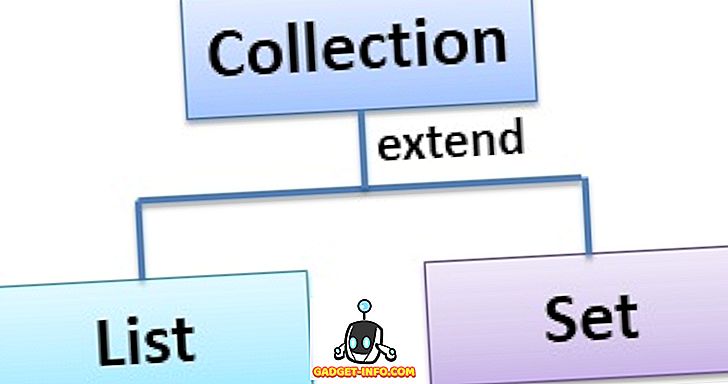หากคุณต้องการแปลงรูปภาพจากรูปแบบหนึ่งเป็นอีกรูปแบบหนึ่งคุณสามารถใช้ GIMP เพื่อทำเช่นนั้นได้ แต่มีวิธีที่ง่ายกว่า คุณสามารถใช้ ImageMagick ซึ่งเป็นวิธีการแปลงรูปภาพโดยใช้บรรทัดคำสั่ง
การติดตั้ง ImageMagick
ImageMagick อาจได้รับการติดตั้งแล้ว คุณสามารถตรวจสอบได้ใน Synaptic Package Manager เลือกการ จัดการ | Synaptic Package Manager จากเมนู ระบบ
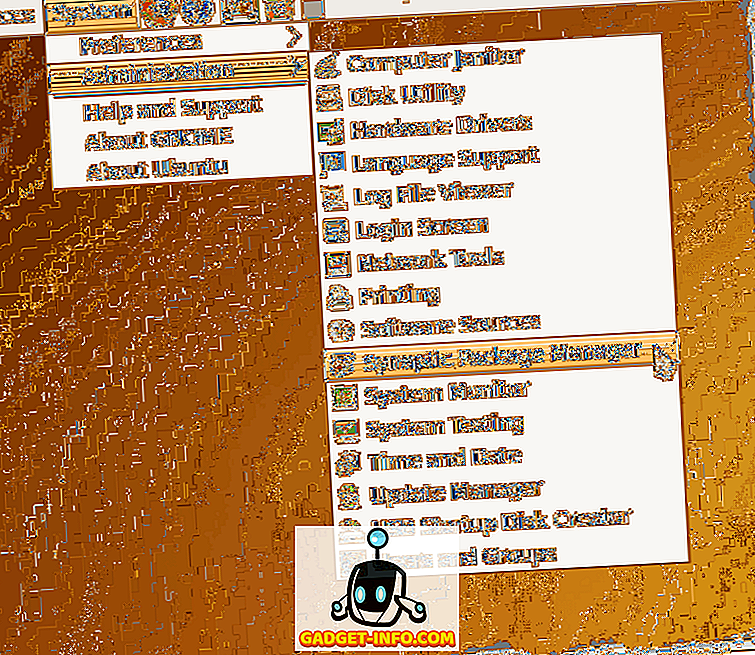
ใน ช่อง แก้ไขการ ค้นหาด่วน ในหน้าต่าง Synaptic Package Manager ให้ป้อน imagemagick ผลลัพธ์ของการค้นหาจะเริ่มแสดงเมื่อคุณพิมพ์ข้อความค้นหา หาก ImageMagick ได้รับการติดตั้งแล้วกล่องกาเครื่องหมายถัดจากชื่อโปรแกรมจะถูกเติมเป็นสีเขียวและคุณสามารถข้ามไปที่ส่วนการ แปลงรูปภาพโดยใช้ ImageMagick ด้านล่าง
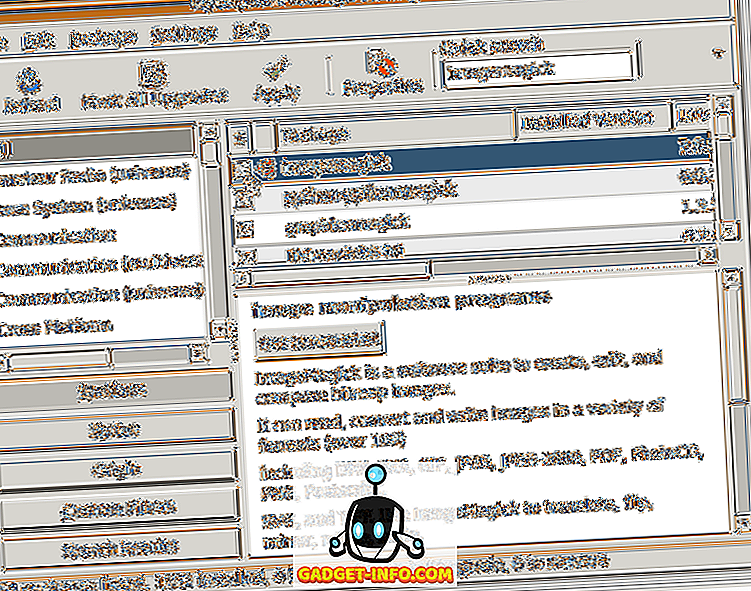
หาก ImageMagick ยังไม่ได้ติดตั้งให้คลิกที่ช่องทำเครื่องหมายเพื่อเปิดเมนูป๊อปอัพ เลือกตัวเลือก Mark for Installation จากเมนู
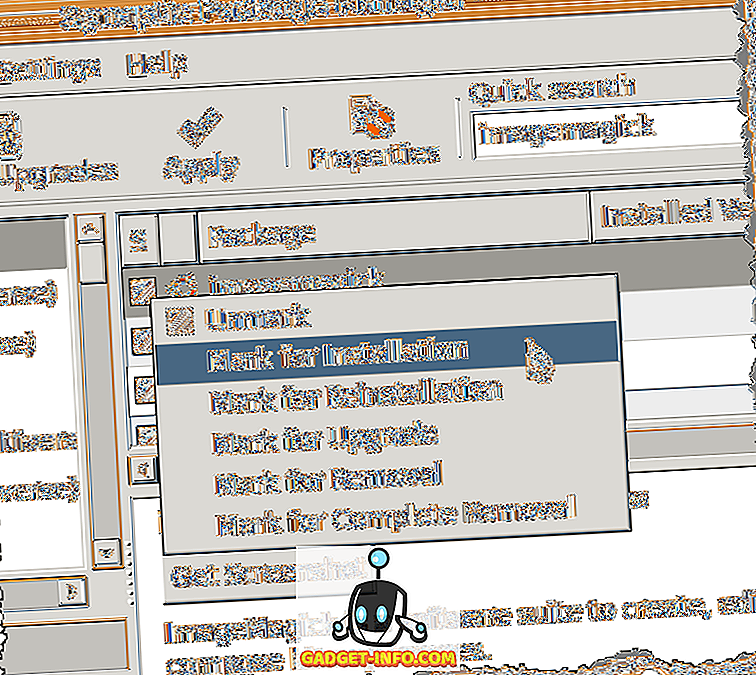
ลูกศรสีเหลืองจะปรากฏขึ้นเหนือช่องทำเครื่องหมายถัดจาก imagemagick เพื่อระบุว่ามีการทำเครื่องหมายสำหรับการติดตั้ง คลิกปุ่ม Apply เพื่อดำเนินการติดตั้งต่อไป
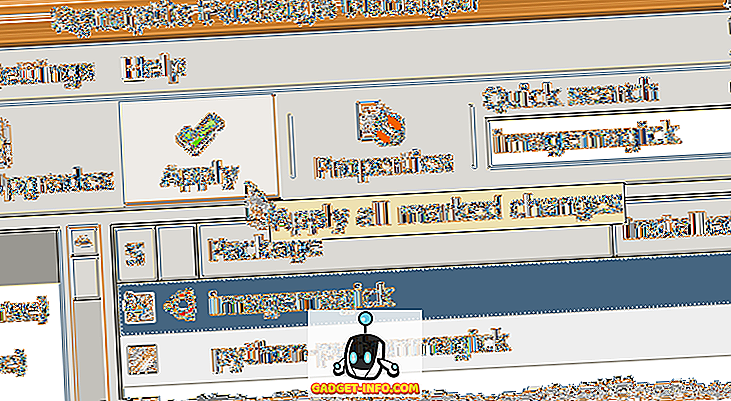
หน้าจอ สรุป จะแสดงรายการการเปลี่ยนแปลงทั้งหมดที่จะเกิดขึ้น คลิกที่ปุ่ม Apply
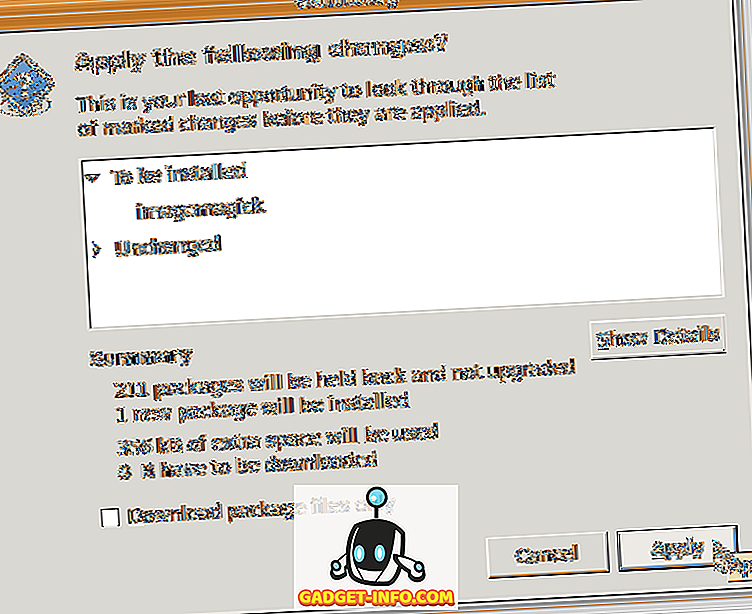
ความคืบหน้าการติดตั้งจะปรากฏขึ้น
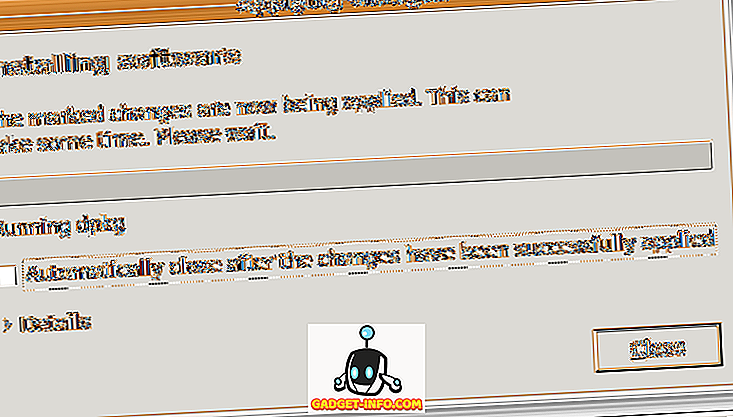
กล่องโต้ตอบ การเปลี่ยนแปลงที่ใช้ จะปรากฏขึ้นเมื่อการติดตั้งเสร็จสิ้น คลิกที่ปุ่ม ปิด
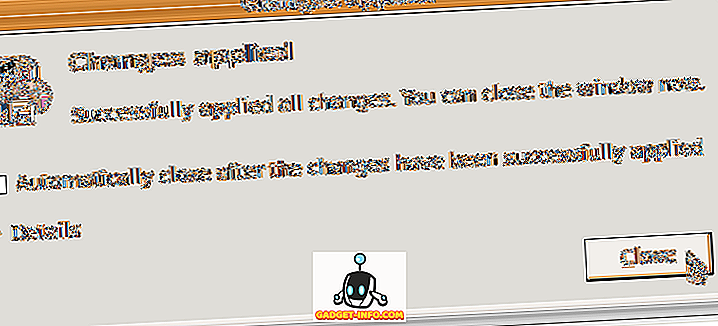
เลือก Quit จากเมนู File เพื่อปิด Synaptic Package Manager
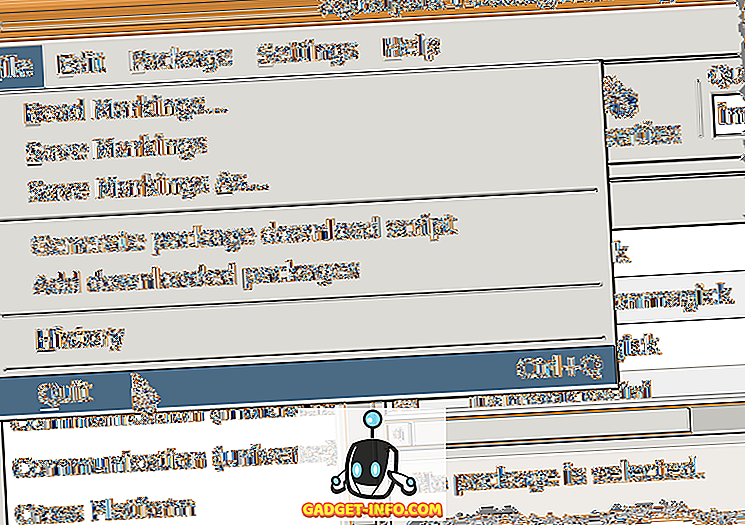
การแปลงรูปภาพโดยใช้ ImageMagick
เมื่อติดตั้ง ImageMagick แล้วให้ใช้คำสั่ง convert ในหน้าต่างเทอร์มินัล ตัวอย่างเช่นคำสั่งต่อไปนี้จะแปลงไฟล์ PNG เป็น ไฟล์ JPEG
$ convert sample.png sample.jpg
อย่างไรก็ตามการแปลงภาพให้เป็น JPEG จะลด คุณภาพของภาพลงสำหรับขนาดไฟล์ มีสวิตช์คำสั่ง –quality ที่ให้คุณระบุคุณภาพของไฟล์ . jpg ที่ ได้ คุณสามารถตั้งค่าระหว่าง 0 (คุณภาพต่ำที่สุด) ถึง 100 (คุณภาพสูงสุด) จำไว้ว่ายิ่งคุณภาพดีเท่าไร (ยิ่งมีจำนวนสูง) ยิ่งมีขนาดไฟล์ใหญ่เท่าใด โดยทั่วไปค่าระหว่าง 60 และ 80 นั้นดีพอสำหรับการใช้งานส่วนใหญ่
คำสั่งดังต่อไปนี้แปลง sample.png เป็นภาพ JPEG ที่ มีคุณภาพ 80
$ convert –quality 80 sample.png sample.jpg
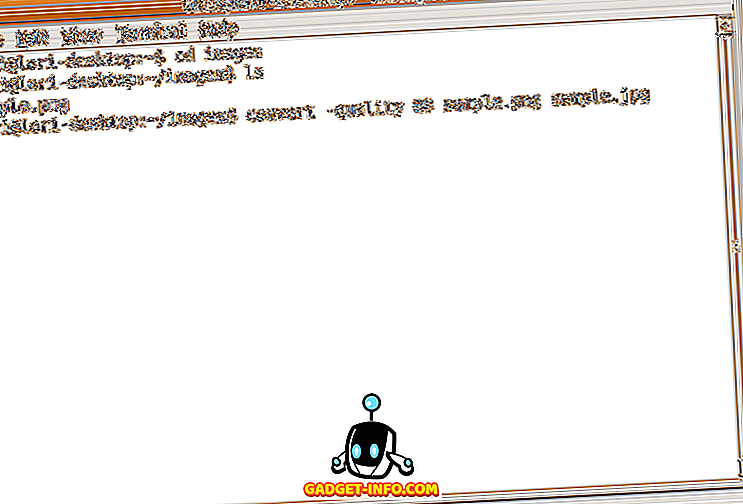
ไฟล์ JPEG ชื่อ sample.jpg ถูกสร้างในไดเรกทอรีเดียวกันกับไฟล์. png ดั้งเดิม มีวิธีที่รวดเร็วในการดูภาพที่แปลงแล้ว โปรแกรมดูรูปภาพเริ่มต้นใน Ubuntu เรียกว่า Eye of Gnome ใช้ Eye of Gnome คุณสามารถดูภาพต่อไปนี้: ani, bmp, gif, ico, jpeg, pcx, png, pnm, rnm, svg, tga, tiff, wbmp, xbm และ xpm
หากต้องการเรียกใช้ Eye of Gnome จากบรรทัดคำสั่งเพียงพิมพ์ eog ดังนั้นหากต้องการดูไฟล์ภาพที่แปลงให้พิมพ์คำสั่งต่อไปนี้:
$ eog sample.jpg
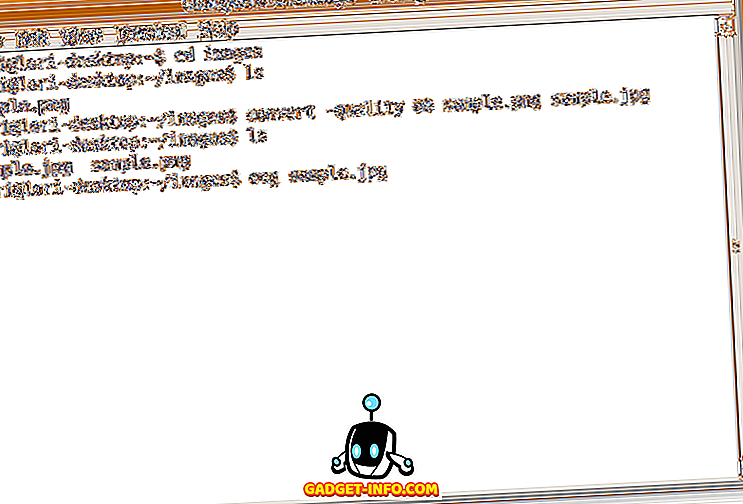
วิวเวอร์เปิดขึ้นเพื่อแสดงรูปภาพที่ระบุ
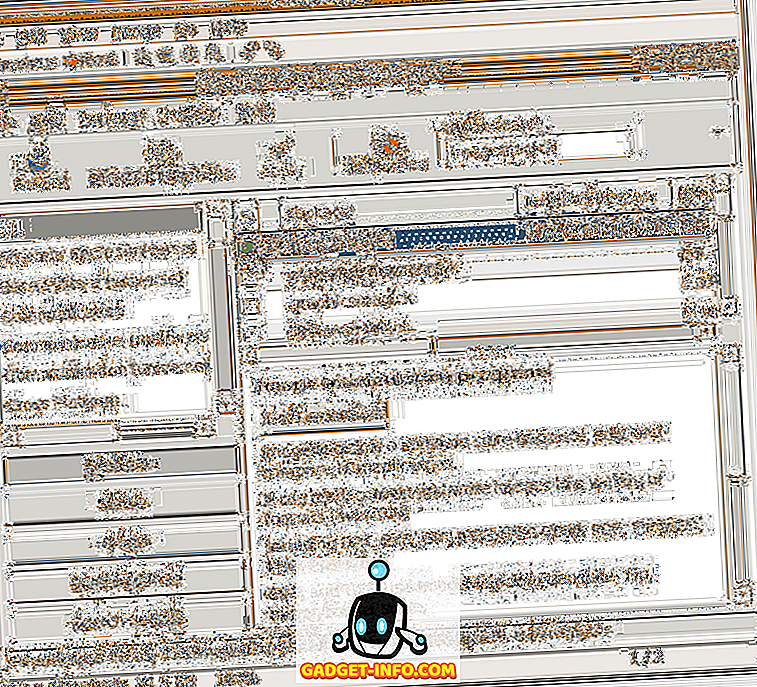
ในการปิด Eye of Gnome ให้เลือก Close จากเมนู File
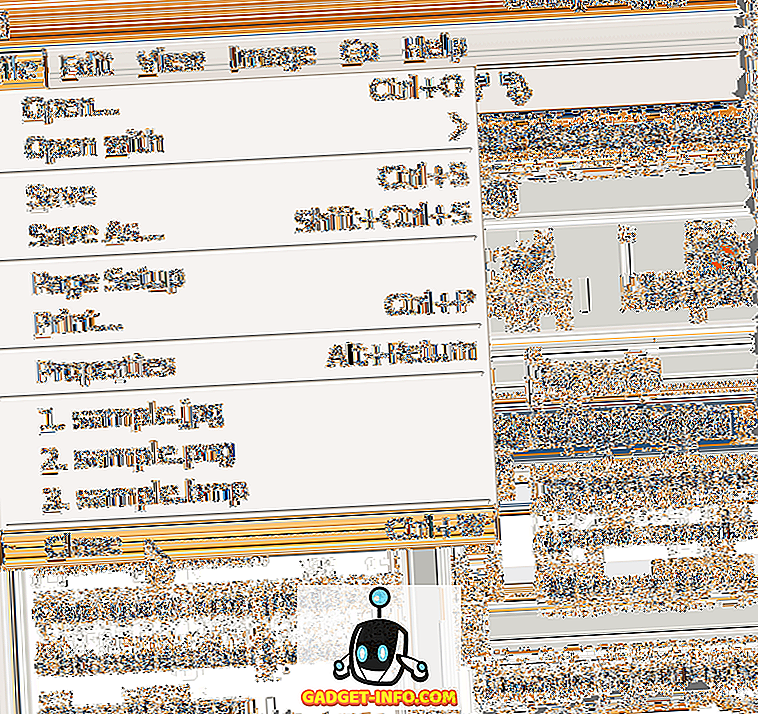
หากคุณต้องการใช้บรรทัดคำสั่งเพื่อทำงานคลิกที่นี่เพื่อเข้าสู่หน้าเว็บที่มีชุดตัวอย่างโดยใช้ ImageMagick จากบรรทัดคำสั่ง สนุก!